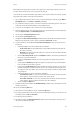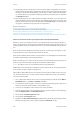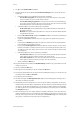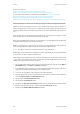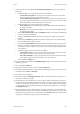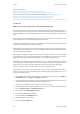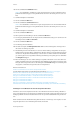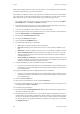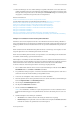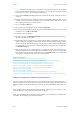Operation Manual
Drucken WorkCentre
®
5945/5955
Bedienungshandbuch 399
Mit der Option "Broschürenlayout" werden die Vorlagenseiten automatisch verkleinert und so an-
geordnet, dass beim Falzen der Seiten eine Broschüre entsteht.
Ist das Gerät mit einem Booklet Maker ausgestattet, können mit der Funktion "Broschüre" gefalzte
und geheftete Broschüren automatisch erstellt werden.
1. Das zu druckende Dokument öffnen. In den meisten Anwendungen entweder auf die Office-
Schaltfläche klicken oder Datei und Drucken auswählen.
2. Die gewünschte Auflage eingeben. Je nach der verwendeten Anwendung können auch ein Sei-
tenbereich und andere Druckeinstellungen ausgewählt werden.
3. In der Liste der verfügbaren Treiber den Xerox PS-Treiber auswählen.
4. Das Dialogfeld mit den Treibereigenschaften öffnen. In den meisten Microsoft-Anwendungen
hierzu auf Eigenschaften oder Einstellungen klicken.
5. Auf das Register Dokumentoptionen klicken.
6. Auf das Register Seitenlayout klicken.
7. Das Optionsfeld Broschürenerstellung auswählen, um das gleichnamige Dialogfeld zu öffnen.
Wird das Dialogfeld nicht geöffnet, auf die Schaltfläche Einrichten... klicken.
8. Gegebenenfalls auf die Schaltfläche Broschüreneinstellungen klicken, um Layoutoptionen
festzulegen.
• Gewünschte Option unter "Broschürenformat" auswählen.
- Profil verwenden: Das im Quelldokument ausgewählte Materialformat wird für die
Broschüre verwendet.
- Manuell: Ein Dropdown-Menü wird aktiviert, in dem das erforderliche Materialformat
ausgewählt werden kann.
•Im Menü Broschürenränder die Option Standard auswählen, um zwischen jedem Bild der
Broschüre einen Rand einzufügen.
• Gegebenenfalls Keine auswählen, um bereits eingegebene Programmierungen auszu-
schalten.
• Das Eingabefeld Bundsteg auswählen und über die Tastatur eine Breite für den Randbe-
reich in der Mitte der Broschüre eingeben.
• Das Eingabefeld Falzausgleich auswählen und über die Tastatur angeben, wie weit die Sei-
tenbilder nach außen verschoben werden sollen. In einer umfangreichen Broschüre sind
die äußeren Seiten etwas kürzer als die inneren Seiten, und diese Funktion schafft hierfür
einen Ausgleich.
• Gewünschte Option für die Lesereihenfolge auswählen.
- Von links nach rechts: Die erste Seite des Dokuments wird auf der Vorderseite der Bro-
schüre platziert, wenn die Falzung sich links oder oben befindet.
- Von rechts nach links: Die erste Seite des Dokuments wird auf der Vorderseite der Bro-
schüre platziert, wenn die Falzung sich rechts oder unten befindet.
• Auf die Schaltfläche OK klicken.
9. Gegebenenfalls das Kontrollkästchen Mit Umrandung auswählen, um jedes Bild mit einer Um-
randung zu versehen.
10. Auf die Schaltfläche OK klicken.
11. Zum Speichern der Einstellungen auf die Schaltfläche OK klicken.
12. Den Vorgang durch Klicken auf die entsprechende Schaltfläche bestätigen. In den meisten An-
wendungen lautet sie OK oder Drucken.
13. Den Auftrag am Gerät abholen.
14. Auf dem Steuerpult die Auftragsstatustaste drücken, um die Auftragsliste anzuzeigen und
den Status des Auftrags zu prüfen.